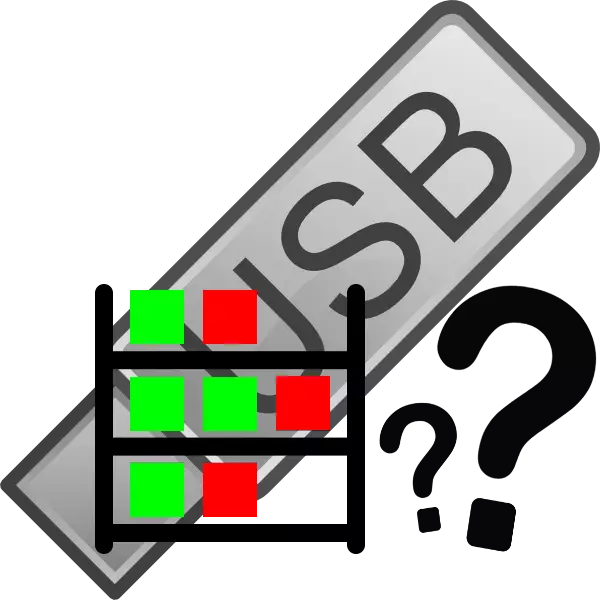
На жаль, останнім часом почастішали випадки несумлінності деяких виробників (переважно китайських, другого ешелону) - за, здавалося б, смішні гроші вони продають дуже об'ємні flash-накопичувачі. Насправді ємність встановленої пам'яті виявляється набагато менші, ніж заявлена, хоча у властивостях і відображаються ті самі 64 Гб і вище. Сьогодні ми розповімо вам, як дізнатися реальну ємність флешки.
Чому таке відбувається і як дізнатися справжню ємність флешки
Справа в тому, що підприємливі китайці придумали хитрий спосіб прошивки контролера пристрою, що запам'ятовує - оброблене таким чином, воно буде визначатися як більш ємне, ніж є насправді.
Існує невелика утиліта під назвою h2testw. За допомогою неї можна провести тест, який визначить реальні показники ємності вашої флешки.
Завантажити h2testw
- Запускайте утиліту. За замовчуванням в ній активний німецьку мову, і для зручності краще переключитися на англійську - відзначте чекбокс як на скріншоті нижче.
- Наступний крок - вибір флешки. Натисніть на кнопку «Select target».
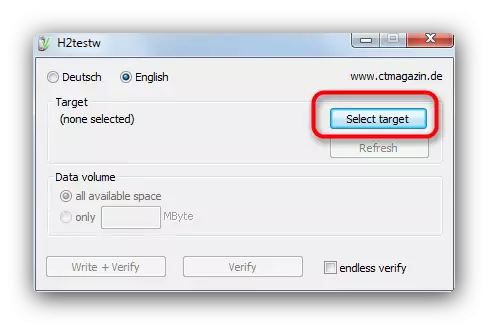
У діалоговому вікні «Провідника» вибирайте ваш накопичувач.
- Щоб почати тестування, натисніть на «Write + verify».
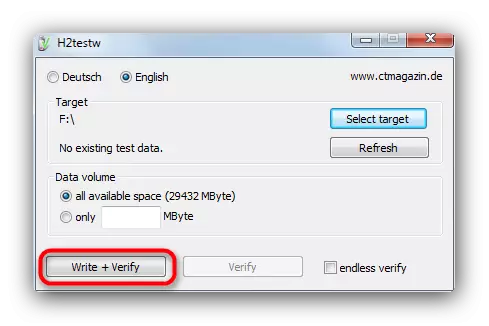
Суть перевірки полягає в тому, що пам'ять флешки поступово заповнюється службовими файлами в форматі H2W об'ємом в 1 Гб кожен. Часу це займе чимало - до 3 годин, а то і більше, так що доведеться потерпіти.
- Для справжніх флешок віконце програми після закінчення перевірки буде виглядати так.
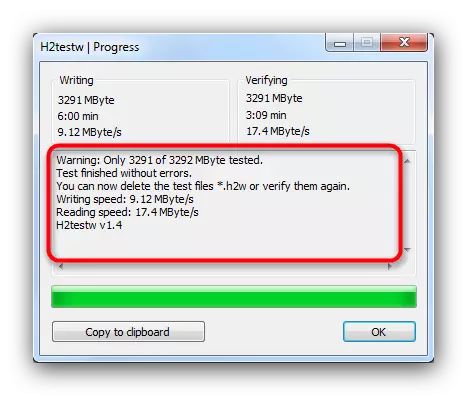
Для підроблених - так.
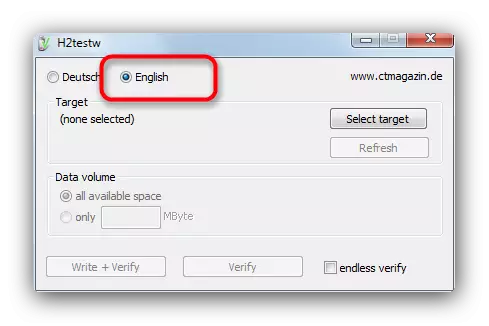
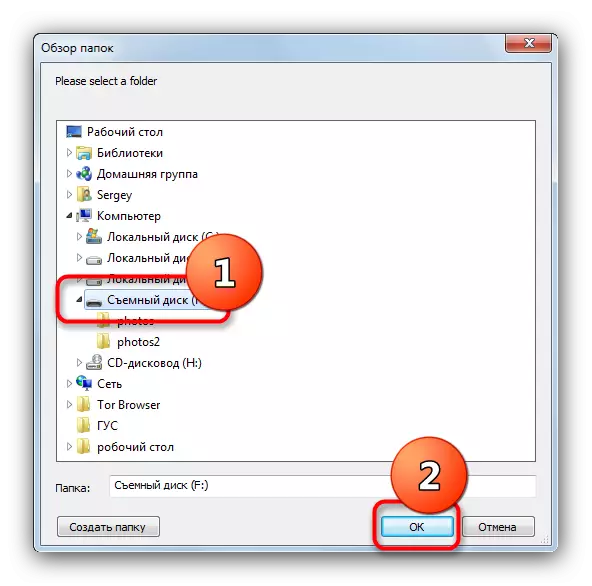
Будьте уважні - в процесі тесту записана на флешці інформація буде видалена!
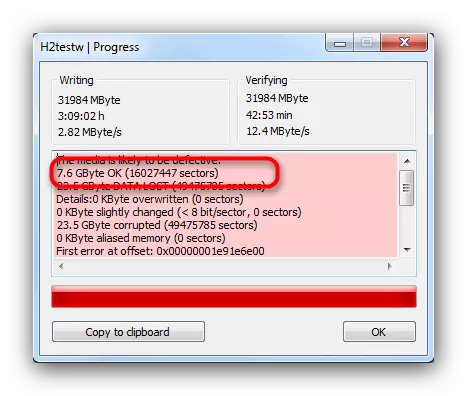
Зазначений пункт - це і є реальна ємність вашого накопичувача. Якщо ви збираєтеся в подальшому використовувати його, то скопіюйте число присутніх секторів - воно написано праворуч від реального обсягу флешки.
Як змусити таку флешку показувати реальний обсяг
Таке запам'ятовуючі пристрої можна навчити відображати правильну ємність - для цього необхідно налаштувати контролер на відображення коректних показників. У цьому нам допоможе утиліта MyDiskFix.
Завантажити MyDiskFix
- Запускаємо утиліту від імені адміністратора - натискаємо на виконуваному файлі правою кнопкою миші і вибираємо відповідний пункт контекстного меню.
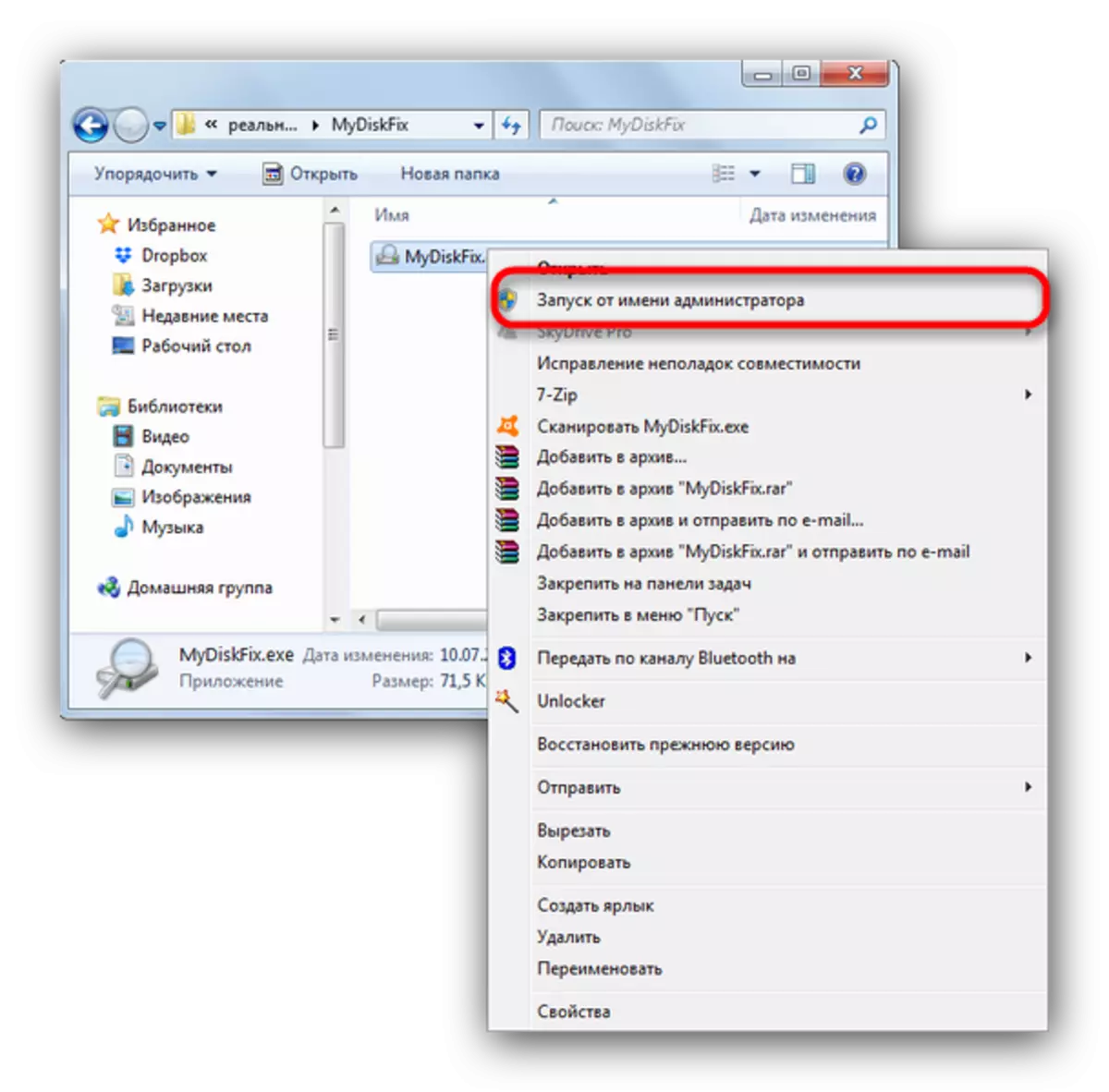
Не лякайтеся кракозябрами - програма китайська. Насамперед виберіть вашу флешку в випадаючому списку вгорі.
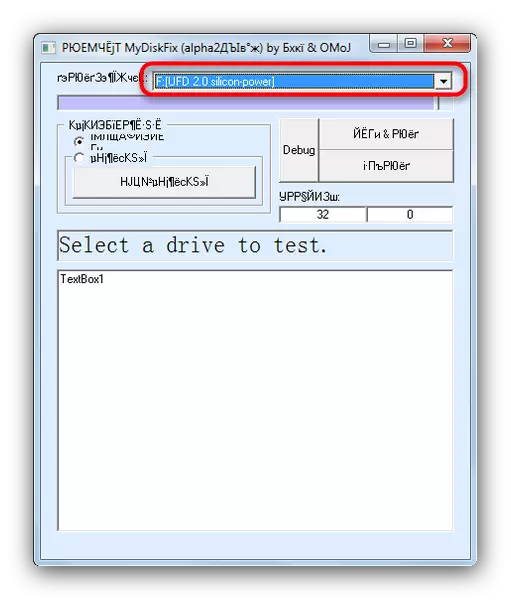
Знову нагадуємо вам, що в процесі всі наявні на накопичувачі дані будуть видалені.
- У блоці зліва відзначаємо нижній чекбокс для активації низькорівневого форматування.
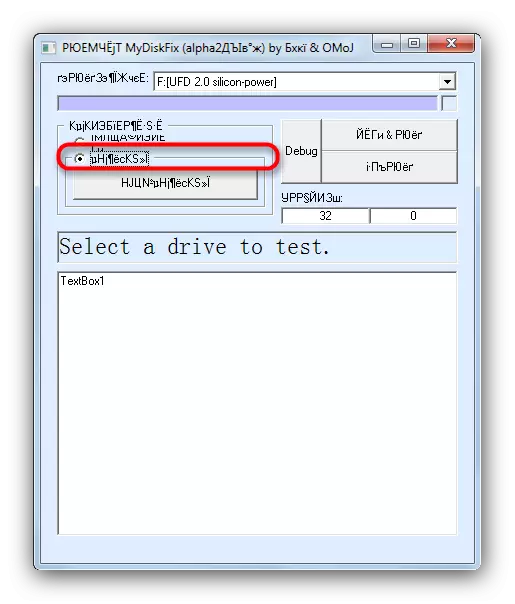
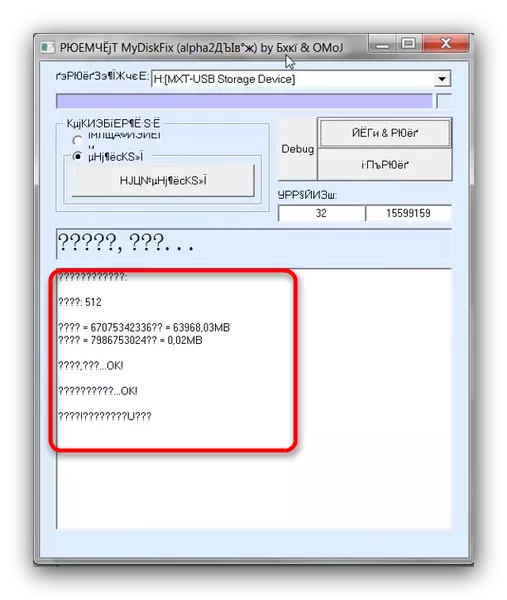
Наостанок хочемо нагадати вам - гарна якість за дуже низьку ціну неможливо, так що не піддавайтеся спокусам «халяви»!
